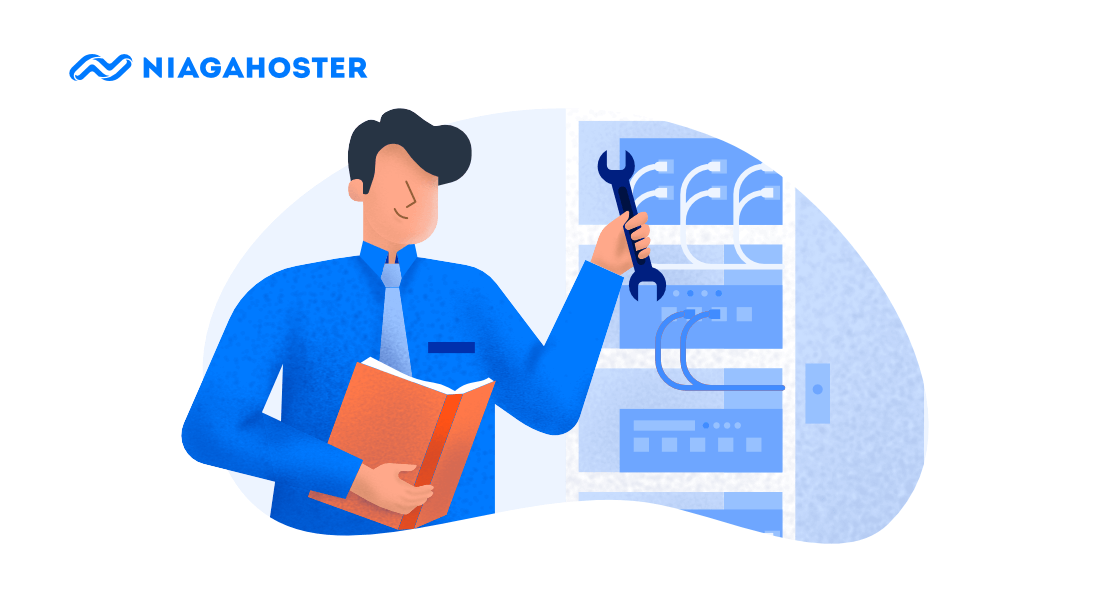VPS adalah jenis layanan hosting yang membagi sebuah server fisik menjadi beberapa server virtual. Nah, Web Host Manager atau WHM adalah control panel VPS yang memudahkan Anda untuk mengelola berbagai website dengan basis cPanel.
Dengan kata lain, WHM adalah tools admin server untuk cPanel.
Dengan WHM, Anda bisa membuat layanan hosting sendiri (reseller hosting) dengan manajemen akun yang mudah dan aman. Apalagi, tampilan panelnya user-friendly sehingga membuat Anda nyaman.
Selain itu, panel WHM juga memiliki fitur server monitoring yang memudahkan Anda untuk mengontrol dan mengecek status server.
Nah, bagi Anda yang tertarik untuk mencoba merasakan keunggulan WHM atau ingin menjadi reseller hosting, kami sudah merangkum panduan lengkap cara menggunakan VPS WHM untuk Anda.
Yuk, simak artikel lengkapnya di bawah ini!
1. Cara Install WHM cPanel di VPS
Jika layanan hosting VPS Anda sudah aktif, hal pertama yang perlu Anda lakukan adalah menginstall panel VPS. Dalam panduan kali ini, Anda akan menginstal panel WHM cPanel di VPS.
Sebelum memulai proses instalasi, ada beberapa hal yang perlu Anda persiapkan terlebih dulu, yaitu:
- VPS dengan sistem operasi CentOS, Ubuntu, AlmaLinux OS, CloudLinux (64 bit)
- RAM 1 GB (rekomendasi 2GB)
- Kapasitas penyimpanan minimal 20GB (rekomendasi 40GB)
- Processor 1.1 GHz
- Memiliki akses root ke VPS
Jika server VPS Anda sudah memenuhi persyaratan di atas, Anda bisa langsung menginstal WHM di VPS melalui koneksi SSH.

Baca juga: Panduan CyberPanel Terlengkap
2. Membuat Akun cPanel WHM
cPanel merupakan panel kontrol yang digunakan untuk melakukan pengaturan pada layanan web hosting.
Untuk membuat cPanel di WHM, login ke akun WHM dan masuk ke menu Account Function. Lalu, buatlah akun baru dengan mengisi beberapa konfigurasi di menu Create a New Account.
Jika akun cPanel sudah dibuat, Anda bisa mengaksesnya melalui menu Account Information, dengan cara klik logo cPanel pada akun yang dipilih di halaman List Accounts.
Pada halaman List Account, Anda akan melihat tabel berupa list cPanel yang Anda miliki. Klik logo cPanel untuk masuk ke halaman akun cPanel.

Baca juga: Apa itu KVM
3. Cara Menghubungkan Domain ke VPS WHM
Setelah beli domain murah dan mengaktifkannya, Anda perlu menghubungkan domain yang Anda miliki ke VPS.
Untuk menghubungkan domain ke VPS WHM, Anda perlu membuat akun cPanel terlebih dulu. Nantinya, domain akan diarahkan ke akun cPanel tersebut menggunakan A Record milik VPS WHM.

4. Membuat Nameserver pada cPanel WHM
Nameserver adalah nama web server yang digunakan untuk mengarahkan domain ke VPS agar website dapat ditampilkan ketika domain diakses.
Untuk membuat Nameserver, akses menu Basic WebHost Manager & Setup di bagian Server Configuration. Kemudian, masukkan detail konfigurasi Nameserver.
Jika sudah, daftarkan Nameserver yang Anda buat di Member Area Niagahoster dan arahkan Nameserver tersebut ke domain Anda.

5. Mengubah Port SSH pada cPanel WHM
SSH adalah protokol jaringan untuk melakukan login secara remote ke sistem operasi Linux dengan aman. Port standar yang dipakai SSH adalah port 22.
Namun, penggunaan port 22 rentan dengan brute-force login. Jadi, sebaiknya Anda tidak menggunakan port tersebut.
Untuk mengganti port SSH di WHM, Anda harus login ke server melalui SSH dengan port 22 terlebih dulu. Kemudian, jalankan perintah untuk mengganti port SSH Anda.

6. Menambahkan Addon Domain pada cPanel WHM
Dengan Addon Domain, Anda dapat menambah banyak domain dalam satu akun hosting.
Cara menambahkan Addon Domain di cPanel WHM sangat mudah. Dari cPanel WHM, akses menu Addon Domains. Kemudian, masukkan nama domain baru dan subdomain pada kolom yang tersedia, lalu klik tombol Add Domain.
Jika Addon Domain sudah berhasil ditambahkan, pastikan untuk memperbarui Nameserver agar domain Anda dapat diakses.

Baca juga: Panduan VPS Tanpa Panel
7. Membuat Database pada cPanel WHM
Sebelum menambahkan website ke VPS, Anda harus menyiapkan database sebagai pusat penyimpanan semua data website.
Untuk membuat database di WHM, masuk ke cPanel akun hosting Anda. Kemudian, pilih menu MySQL Database dan masukkan detail database yang akan Anda buat.
Jika database telah berhasil dibuat, Anda perlu membuat user baru agar dapat mengakses database tersebut. Jangan lupa untuk mengatur hak akses atau privileges user yang Anda buat agar bisa mengelola database tersebut.

8. Membuat Email pada cPanel WHM
Menggunakan email dengan domain website sendiri membuat bisnis tampak lebih profesional.
Nah, di WHM, Anda bisa membuat email tersebut melalui menu Email Accounts. Tak hanya itu, Anda juga bisa mengelola banyak akun email sesuai kebutuhan.
Nantinya, Anda bisa mengakses email melalui webmail, yaitu platform yang digunakan untuk mengelola email di cPanel.

9. Instalasi WordPress pada cPanel WHM
WordPress adalah platform untuk membuat website yang cukup banyak digunakan karena gratis dan kaya fitur.
Untuk memudahkan pengguna, WHM memungkinkan instalasi WordPress dilakukan dalam satu klik saja. Namun, Anda perlu mengaktifkan fitur WordPress tersebut dulu.
Caranya, akses menu Install cPAddons Site Software di WHM. Lalu, pilih WordPress dari daftar software dan klik Update cPAddon Config. Jika sudah aktif, Anda bisa mulai install WordPress pada cPanel WHM.

10. Instalasi CSF Firewall pada cPanel WHM
Config Server Security & Firewall (CSF) adalah salah satu firewall aplikasi keamanan pada server Linux.
CSF dapat mendeteksi brute-force login atau ancaman pada aplikasi seperti IMAP, SSH, POP3, dll. Selain itu, CSF bisa memblokir spam, mengatur port SSH, membatasi pengiriman email dan memblokir alamat IP yang mencurigakan.
Instalasi CSF dapat dilakukan melalui SSH dengan cara menginstal perl terlebih dulu. Kemudian, ikuti dengan menjalankan perintah install CSF Firewall.
Jika CSF sudah terinstall, Anda perlu melakukan konfigurasi CSF di WHM agar firewall dapat berjalan dengan baik.

Anda ingin server yang stabil, resource yang besar dan uptime yang tinggi? Nah, beralih dari layanan shared hosting ke VPS adalah langkah yang tepat.
Tenang, migrasi website dari shared hosting ke VPS melalui WHM bisa dilakukan dengan mudah, kok.
Pada dasarnya, ada tiga tahapan yang perlu Anda lakukan saat proses migrasi, yaitu: melakukan backup, menyiapkan file backup dan melakukan restore ke VPS.

Baca Juga: Panduan VPS Webuzo
Kesimpulan
Demikianlah panduan lengkap menggunakan panel WHM di VPS. Anda sudah belajar dari A sampai Z, bukan?
Pengelolaan VPS melalui WHM itu mudah, tapi perlu didukung oleh performa server yang dapat diandalkan. Nah, Layanan Cloud VPS Hosting Niagahoster bisa jadi salah satu pilihan terbaik.
Jenis VPS hosting Niagahoster menggunakan Cloud System dengan SSD yang membuat performa server lebih cepat.
Tak hanya itu, Cloud VPS Niagahoster juga menawarkan fitur Auto Deploy Panel yang memudahkan Anda menginstall panel WHM secara otomatis hanya dengan satu klik.
Selain itu, VPS Niagahoster memberikan Anda kontrol penuh terhadap server berkat fitur Full Root Access. Fitur ini dibutuhkan untuk mengubah port SSH, menginstal CSF Firewall, dan lainnya.
Menariknya, fitur-fitur tersebut bisa Anda nikmati hanya dengan harga mulai dari Rp104rb/bulan saja. Jadi, tunggu apa lagi?
Yuk, mulai berlangganan Cloud VPS dengan kualitas terbaik di Indonesia!